⇣ Содержание

|
Опрос
|
реклама
Самое интересное в новостях
ViewSonic V3D245 — окно в игровое пространство
⇡#ВведениеПодробно историю возникновения и развития 3D-изображения, современное состояние дел в индустрии и её перспективы в обзоре монитора Philips 273G3DH. В индустрии компьютерных развлечений сейчас существует две наиболее распространенные технологии формирования трехмерного изображения: NVIDIA 3DVision и AMD HD3D. Правда, у NVIDIA есть сильное преимущество — в настоящее время активно внедряется уже вторая версия. Честно говоря, и в ViewSonic V3D245 мы ожидали увидеть поддержку более свежей NVIDIA 3D Vision 2, поэтому, открыв коробку и обнаружив поддержку лишь первой ревизии, были немного разочарованы. Компания ASUS, например, продвигается в этом направлении гораздо активнее конкурентов. Почти два года назад мы уже исследовали аналогичный монитор ASUS VG236H, а чуть менее года назад в нашем распоряжении оказался дисплей ASUS VG278H с поддержкой совсем новой на тот момент NVIDIA 3D Vision 2. Зато теперь можно утверждать, что наблюдается тенденция не просто поддержки той или иной технологии 3D, а аппаратной интеграции в мониторы оборудования для создания объемной картинки. То есть, если раньше синхронизатор поставлялся в виде отдельного устройства, то теперь он встроен в монитор. Раньше такой подход был характерным скорее для геймерских ноутбуков. Это, безусловно, интересный вариант, позволяющий снизить конечную стоимость продукта для потребителя, однако, как обычно, подобный подход — это палка о двух концах. Монитор в этом случае оказывается неразрывно связанным только с одной технологией поддержки трехмерного изображения, а значит, в конечном итоге пользователь вынужден выбирать вместо универсального решения ограниченное по функциональности устройство. Ну и опять же никакого апгрейда — только замена. Что касается технической стороны нашего сегодняшнего гостя, то он построен на основе быстрой TN-матрицы (другие типы панелей пока не могут похвастаться столь коротким временем отклика). Кстати, польза от поддержки 120-герцовой развертки есть не только в компьютерных играх. Даже перемещение окон приложений в операционной системе происходит гораздо плавнее, что навевает воспоминания об огромных теплых мониторах на электронно-лучевой трубке. Ну что же, приступим к исследованиям. Монитору предстоит пройти ряд стандартных испытаний, после чего его результаты будут оценены нами на основании показателей уже протестированных моделей с учетом технологии изготовления матрицы, размера диагонали и типа подсветки. На наш взгляд, всегда интересно знать, чего стоит тот или иной монитор по сравнению с одноклассниками. В данном случае ближайшим ориентиром для нашего сегодняшнего гостя можно с уверенностью назвать модель ASUS VG236H, на его показатели мы и будем опираться в нашем тесте. Технические характеристики ViewSonic V3D245
Как известно, технологии трехмерного изображения, в которых используются активные или пассивные очки, требуют серьезного запаса по яркости, так как поляризационные фильтры в значительной мере ослабляют световой поток. Так, например, у модели ASUS VG236H заявленная яркость составляет около 400 кд/м2. На ее фоне наш сегодняшний гость выглядит не так впечатляюще: паспортный показатель яркости находится на уровне 300 кд/м2. Однако по сравнению с другими моделями без поддержки трехмерного изображения ViewSonic V3D245 смотрится вполне неплохо. Как часто бывает в таких случаях, величина статической контрастности неизвестна, зато динамическая достигла заоблачных 20 000 000:1. Но мы-то знаем, какая из них настоящая… Тем не менее значение статической контрастности очень важно для оценки качественных параметров монитора, поэтому придется ориентироваться на средний показатель для дисплеев с аналогичной диагональю и технологией производства матрицы. В результате проведенного анализа выяснилось, что типичное значение с учетом вышеуказанных условий составляет 1000:1. Значит, и мы тоже примем его в качестве опорного параметра. Что касается видеовходов, то здесь во главу угла ставятся разумность и достаточность. Среди интерфейсов есть все еще актуальный аналоговый D-sub и весьма востребованные DVI и HDMI. К сожалению, блок питания внешний. Подобное решение в мониторах с весьма популярными диагоналями встречается достаточно редко, чаще всего — если сам монитор очень тонкий и нет возможности встроить источник питания внутрь корпуса. В данном же случае подобный подход вызывает лишь недоумение. Стоит отметить, что монитор является полноценным мультимедийным устройством, поскольку оснащен встроенной акустической системой с поддержкой технологии SRS Premium Sound. ⇡#Упаковка, комплект поставкиДизайн упаковки преследует единственную цель — привлечь внимание. А для этой задачи все средства хороши, особенно яркие цветные принты и красочные логотипы. При взгляде на них не остается сомнений, что внутри находится настоящий игровой монитор. Конечно же, разработчики не могли не упомянуть основные достоинства модели, такие как светодиодная подсветка и поддержка трехмерного изображения от компании NVIDIA. Не забыли и ручку для переноски, а значит, донести монитор до дома не представляет труда. Да и вес позволяет не заботиться о транспортном средстве. ViewSonic V3D245 — упаковка Помимо самого монитора, в коробке находятся следующие аксессуары:
ViewSonic V3D245 — комплект поставки Набор обнаруженных нами аксессуаров несколько отличается от стандартной комплектации. В частности, после изучения инструкции было установлено, что отсутствуют аудиокабель, компакт-диск с программным обеспечением ViewSonic Wizard, а также руководство по быстрой установке. Кстати, в инструкции последнее переведено как «Быстро Направляющий выступ Старта», что навевает воспоминания о старинном машинном переводе одной известной инструкции от «Майкрософт». С одной стороны, конечно, досадное упущение, с другой — звучит весьма забавно. Тем не менее при покупке монитора пользователь может рассчитывать на полную комплектацию. В небольшой коробочке с надписью NVIDIA 3D Vision Glasses находятся следующие аксессуары:
ViewSonic V3D245 — комплект 3D-очков NVIDIA 3D Vision С учетом вышеуказанных пунктов комплектацию можно назвать довольно сбалансированной. Не хватает лишь кабеля HDMI, тем более что он бы весьма пригодился при подключении монитора к внешнему плееру с поддержкой 3D. Однако, как правило, этот кабель идет в наборе с мониторами более высокой ценовой категории. В принципе, тут и без него есть все необходимое для подключения к компьютеру и обеспечения высокого качества изображения. Очки нам давно знакомы: о них мы уже весьма подробно рассказывали. Напомним только, что, как и пассивные поляризационные очки, активные фильтры здорово уменьшают световой поток. Габариты упаковки не позволяют поместить туда монитор в сборе, поэтому он поставляется в виде двух основных частей: панели с опорой и основания опоры. Это весьма распространенное решение, которое позволяет эффективно использовать свободное место. После сборки дисплея, а также регулировки положения панели, можно смело приступать к работе. ViewSonic V3D245 — составные части конструкции ⇡#Конструкция, сборкаМонитор имеет очень необычный дизайн. С первого взгляда становится понятно, что это модель для настоящих геймеров, а не для скучной работы в офисе. Необычная форма основания опоры отлично гармонирует с оформлением нижней части панели. Да и весь облик монитора в целом будет хорошо сочетаться с переливающимся огнями светодиодов большим и мощным игровым компьютером. Передняя панель, опора и основание сделаны из черного глянцевого пластика. С точки зрения практичности использования такой подход имеет свои недостатки, поскольку неизменно возникающие в процессе эксплуатации отпечатки пальцев на таком покрытии очень хорошо заметны. Кроме того, глянец обычно применяют в бюджетных решениях, что также не добавляет баллов модели в глазах потенциальных покупателей. В остальном все замечательно: белые надписи и логотип отлично различимы на передней панели дисплея даже в условиях недостаточной освещенности. Набор видеовходов не вызывает нареканий: разработчики предусмотрели возможность подключения как для совсем уже устаревших компьютеров с интерфейсом D-sub, так и для вполне современных, оснащенных разъемами DVI и HDMI. DisplayPort не предусмотрен, однако здесь запросто можно обойтись и без него, класс устройства это вполне допускает. Помимо разъема питания, на задней панели монитора присутствуют пара разъемов аналогового аудиоинтерфейса, который позволяет не только задействовать встроенную акустику для звукового сопровождения фильмов и игр, но и подключить более качественные внешние колонки (при использовании HDMI-интерфейса), а также наушники. Стоит отметить встроенную акустику, работающую под управлением технологии SRS Premium Sound. Обычно акустическая поддержка в мониторах либо полностью отсутствует, либо реализована по остаточному принципу. Здесь же разработчики продемонстрировали весьма разумный и современный подход. SRS Premium Sound ориентирована на улучшение качества звучания, прежде всего — небольшой встроенной акустики, используемой в мониторах и ноутбуках. Цифровая обработка, применяемая в рамках этой технологии, позволяет расширить стереопанораму и даже эмулировать окружающее звучание при помощи всего двух громкоговорителей, а также повысить разборчивость диалогов и даже добавить басовых ноток. Опора дисплея примечательна только дизайном. Пользователю доступна лишь одна степень свободы: наклон панели. Конечно, для современного монитора этого недостаточно. Как минимум хотелось бы видеть регулировку экрана по высоте. Без нее найти комфортное положение панели весьма затруднительно. Текстура пластика задней панели матовая, то есть не только приятная на ощупь, но и практичная. Все органы управления сосредоточены справа, в нижней части передней панели. Управление сенсорное, но, как это часто бывает, начисто лишено подсветки кнопок, что негативно сказывается на удобстве при работе в темноте. Зато стоит отметить хорошую чувствительность кнопок. ⇡#НастройкиДля того чтобы запустить меню, нужно прикоснуться к сенсорной клавише с обозначением «1». Почему «1», а не традиционная надпись MENU — для нас загадка. При помощи клавиши «2» можно перемещаться по меню, а также переключаться между аналоговым и цифровым подключением. Основное окно представляет собой список разделов, посвященных тем или иным настройкам. Так как для тестирования мы всегда используем цифровое подключение, первый пункт меню, который отвечает за регулировки параметров аналогового сигнала, у нас был неактивным. После тщательного изучения меню можно сказать, что, несмотря на обилие пунктов, в основной части, посвященной настройкам картинки, оно достаточно простое. Пользователю предлагается выбрать одну из предустановок изображения и отрегулировать яркость и контрастность. Стоит отметить, что найти нужную настройку не представляет труда и без инструкции: все разделы сгруппированы на интуитивно понятном уровне. Итак, первый пункт «Контрастность/Яркость», как следует из названия, предлагает задать соответствующие параметры. Подменю «Выбор входа» осуществляет коммутацию с тем или иным источником сигнала. 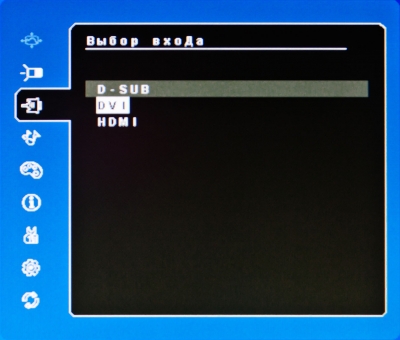 Далее следует пункт «Регулировка звука». Здесь пользователю доступны такие параметры, как громкость сигнала, режим «без звука», а также активация объемного звучания. Кроме того, при выборе интерфейса HDMI, можно подключить еще и внешний источник аудиосигнала. Подменю «Настройка цвета» предоставляет на выбор одно из шести готовых сочетаний параметров изображения: яркость, контрастность, насыщенность, цветовую температуру белого, гамма-кривую и цветовой охват. Стоит отметить, что уже давно многие производители сознательно разделяют регулировки изображения на несколько пунктов. Честно говоря, это не очень удобно, особенно во время тонкой настройки монитора, поскольку приходится активно перемещаться из одного пункта в другой. Пункт «Информация» не только предоставляет все сведения о параметрах входного сигнала, но и позволяет узнать серийный номер модели. Несмотря на название, подразумевающее регулировку каких-либо параметров, важных для продвинутых пользователей, подменю «Настройки изображения вручную» отвечает лишь за включение динамического контраста и задание времени отклика. Кроме того, здесь можно выбрать вид заполнения экрана, в случае если соотношение сторон передаваемого сигнала не соответствует экрану, активировать экономичный режим, а также выбрать способ формирования синхроимпульсов для создания трехмерного изображения. Помимо этого, в случае аналогового подключения пользователю становятся доступными дополнительные параметры. На наш взгляд, более подходящим названием этого пункта было бы «Настройки сигнала», но подобное решение, разумеется, остается за производителем. Следующее подменю полностью посвящено настройкам параметров отображения основного меню. Здесь можно выбрать язык интерфейса, фон окна, а также время до закрытия меню. Из дополнительных параметров стоит отметить активацию режима автоматического выключения монитора, а также подсветку индикатора питания. Что касается качества локализации меню, то здесь претензий нет: все выполнено на высоком уровне, затруднений быть не должно. Как это обычно бывает, каждая предустановка представляет собой заданное сочетание яркости, контрастности, насыщенности, цветовой температуры, гамма-кривой и цветового охвата. При изменении яркости или контрастности не происходит автоматической активации какого-либо определенного режима, поэтому нельзя с уверенностью сказать, который из них является пользовательским. На первый взгляд таковым должен считаться пресет с названием «Цвет, заданный пользователем», который для краткости мы будем называть просто «Пользователь». Однако, забегая вперед, стоит отметить, что он продемонстрировал не самые лучшие результаты, поэтому по итогам измерений было решено выбрать в качестве основного режим «Исходный». Вообще, наблюдается типичная ситуация, когда множество готовых предустановок направлены на наилучшее отображение неких профильных изображений, будь то фотографии, кино или компьютерные игры. При этом практически ни одна из них не может считаться в той или иной степени нейтральной или опорной, так как готовый набор настроек весьма далек от идеала. Поэтому нашей задачей, как обычно, является не только исследование всех пресетов с параметрами, установленными по умолчанию, но и выбор предустановки с самой весомой суммой достоинств.
⇣ Содержание
Если Вы заметили ошибку — выделите ее мышью и нажмите CTRL+ENTER.
|
|||||||||||||||||||||||||||||||||||||||||||||||||||||||||||||||||||||||||